7zip中文版是一款拥有极高压缩比的开源压缩软件,具有高压缩率、可变的字典大小、高解压速率、低解压内存消耗等优点。7zip解压软件不仅支持独有的7z文件格式,而且还支持各种其它压缩文件格式,其中包括ZIP, RAR, CAB, GZIP, BZIP2和TAR。
7zip解压软件的压缩比要比普通ZIP文件高30-50%。因此,它可以把经WinZip压缩的文件再压缩2-10%。
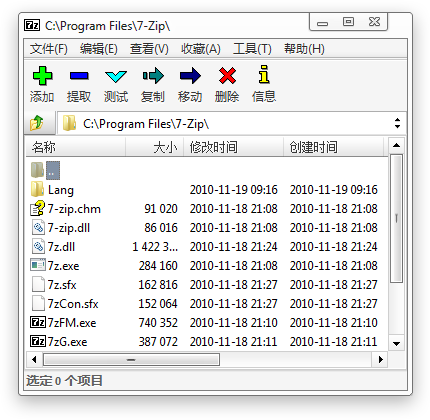
您可以在任何一台计算机上使用7-Zip,包括用在商业用途的计算机,不对7-Zip进行捐赠或支付并不影响您的使用。
压缩 / 解压缩:7z, XZ, BZIP2, GZIP, TAR, ZIP and WIM
仅解压缩:ARJ, CAB, CHM, CPIO, CramFS, DEB, DMG, FAT, HFS, ISO, LZH, LZMA, MBR, MSI, NSIS, NTFS, RAR, RPM, SquashFS, UDF, VHD, WIM, XAR, Z
2、对于 ZIP 及 GZIP 格式,7-Zip 能提供比使用 PKZip 及 WinZip 高 2-10% 的压缩比
3、为 7z 与 ZIP 提供更完善的 AES-256 加密算法
4、7z 格式支持创建自释放压缩包
5、Windows 资源管理器集成
6、强大的的文件管理器
7、更给力的命令行版本
8、支持 FAR Manager 插件
9、支持 79 种语言
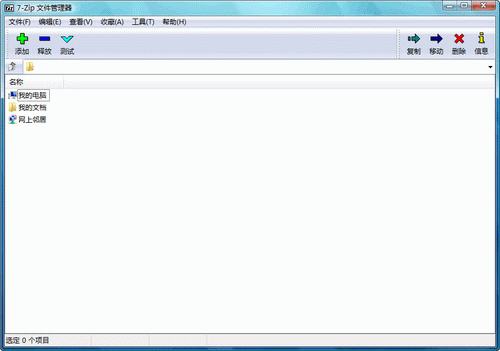
2.高压缩比
3.强大的AES-256加密
4.能够兼容任意压缩、转换、加密算法
5.最高支持16,000,000,000GB的文件压缩
6.以Unicode为标准的文件名
7.支持固实压缩
8.支持文件头压缩
对于ZIP及GZIP格式,7-Zip能提供比使用PKZip及WinZip高2-10%的压缩比!
提供更完善的AES-256加密算法;可以利用7-zip内置命令创建体积小巧的自动释放安装包!
与Windows资源管理器紧密集成;强大的的文件管理器;更给力的命令行版;支持FARManager插件;
支持对7z,XZ,BZIP2,GZIP,TAR,ZIPandWIM等格式的压缩/解压缩!
双击下载好的7-Zip安装文件
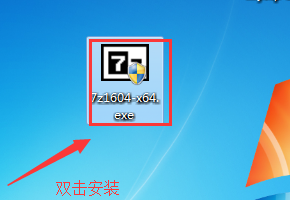
弹出安装界面,其实很简单,就一个安装目录的选择
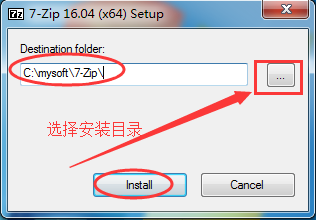
点安装,等进度条占满100%,说明安装完成,如下图所示
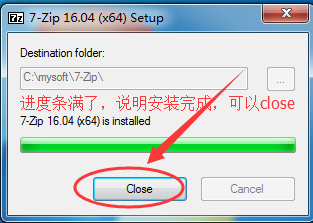
安装后,选择要重压缩的文件或文件夹,用右键鼠标点击文件,在弹出菜单中,选择“7-Zip",——"添加到压缩包",进入添加到压缩包界面。

在压缩等级,有几个压缩的选项,如果你要压缩的文件比较大,为了将文件能压缩到更小,通常选择“极限压缩”即可。
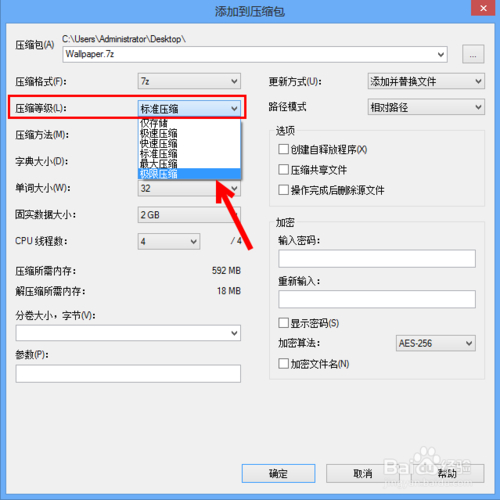
如果你电脑有重要的文件,不想随便给别人查看,可以加密压缩,在7-zip也是很方便的,在添加到压缩包界面,在加密选项,填好密码后,点击“确定”开始压缩文件。
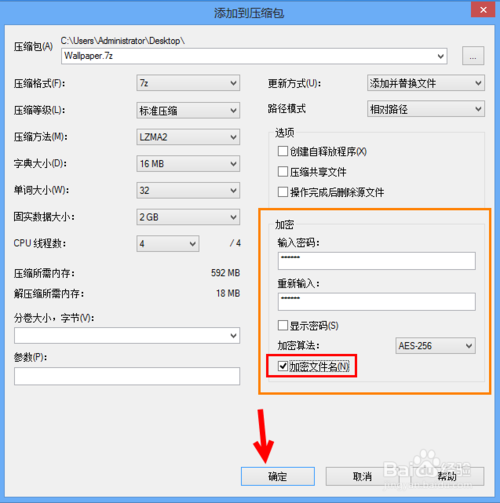
正在压缩文件中,压缩比较大的文件时,建议等待压缩完后再作其它操作,在这可以看到文件压缩前和压缩后的大小信息。
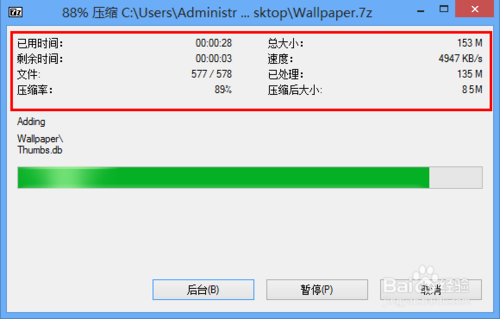
压缩完成后,在当前目录下创建了一个压缩包,如果你的电脑安装了其它压缩软件,图标有可能显示不太一样,不影响。

压缩包加密成功后,打开压缩包时要输入正确的密码才能找开,如图所示:
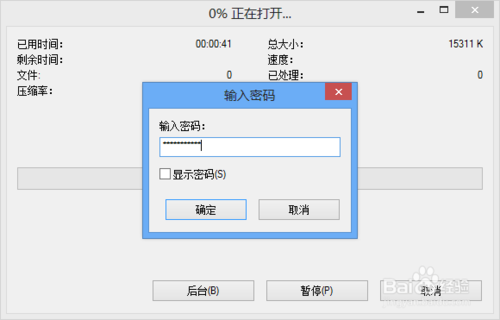
如何使用7zip一次创建多个压缩文件夹
安装7zip。如果您让它安装在其默认设置通常应该是在"C:\Program Files\7-zip\7z.exe"。
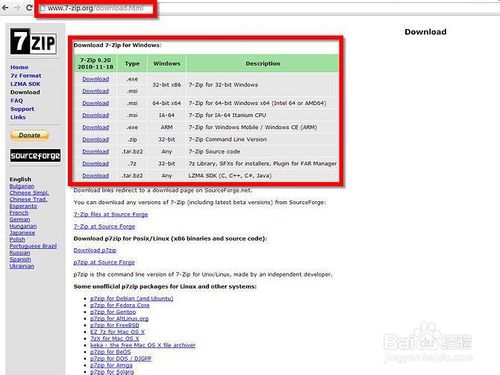
打开记事本。您将不再需要使用7zip的图形用户界面,因此安装后无需运行它。
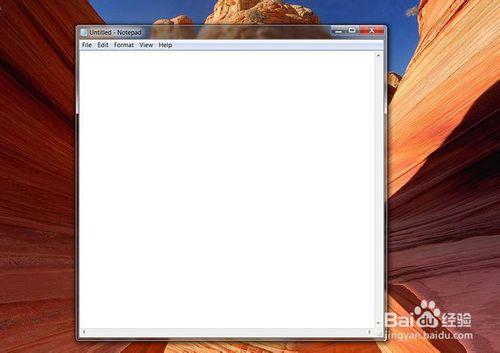
在记事本中插入一行代码:for /d %%X in (*) do "c:\Program Files\7-Zip\7z.exe" a "%%X.7z" "%%X\"
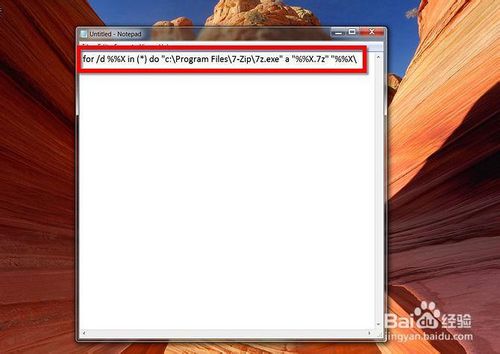
注意:如果您想输出成ZIP文件,变更"%%X.7z"为"%%X.zip"。
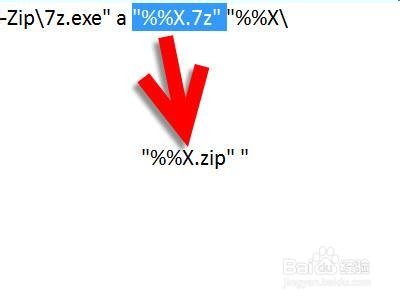
点击“文件” ,然后“另存为”。
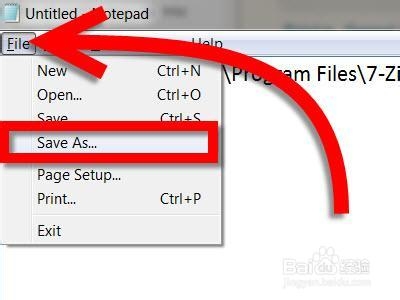
浏览您要压缩的文件夹的位置。在我们的例子中,它是在C:\My Music。
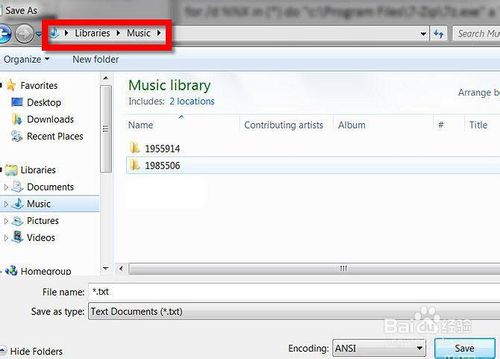
设置“保存类型”为“所有文件”,创建您自己的批处理文件,并命名它像' foldertomultiple7z.bat ' 。请注意文件扩展名是.bat。请务必不要将文件类型设置为“文本文件”。
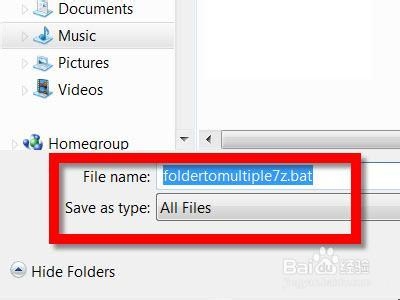
单击“保存”。

关闭记事本,巡航到“我的音乐”文件夹。请注意该批处理文件与需要压缩的文件夹在相同的目录层。
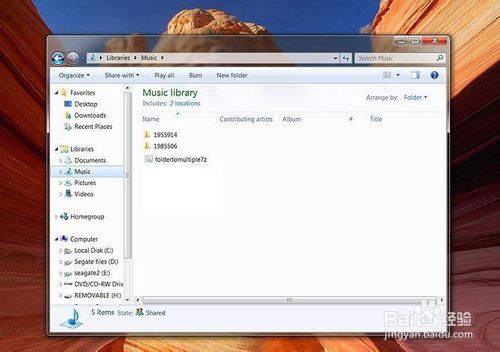
在“我的音乐文件夹中双击.bat文件运行该批处理文件。
1.请不要作为管理员运行(选项出现在右键菜单中)- 以管理员身份运行会将文件压缩到windows/system32中。
2.双击bat文件之后,Windows命令提示符出现和7zip开始运行。
3.所有压缩文件夹创建后,Windows命令提示符消失。现在应该在您的文件夹里看到他们。

验证您的压缩文件夹。选中它们并单击鼠标右键。如果您安装7zip的默认设置,其菜单融入Windows菜单中。巡航到它,然后单击“测试存档”。
1.7zip会报告,存档是否有错误。
2.您使用7zip一次创建多个压缩文件夹完成了。现在可以将它们移动到外部硬盘驱动器。您可以删除批处理文件或将其移动到另一个文件夹中。
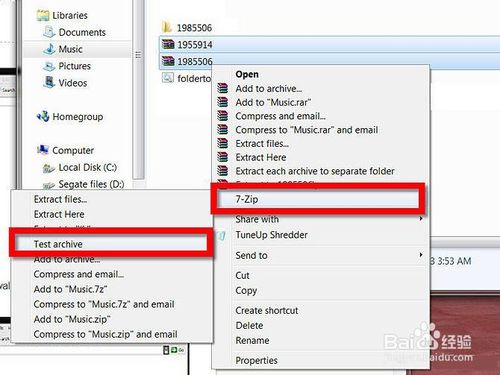
注意事项
在记事本更改代码生成扩展名是:.cbz (代替.zip )的文件,使这个批处理文件适合作者。
保留批处理文件,以备将来使用。下一次您需要压缩多个文件夹时,复制/粘贴到上述文件夹所在的主目录,并运行它。
不要以管理员身份运行。这会将文件压缩到windows/system32中,只是从目标文件夹内双击就行。
如果7-Zip安装在系统的其他地方,找到它的位置,在代码中取代其默认位置。
您可以使用批处理文件压缩任何文件夹,不只是音乐文件夹。
你必须以管理员方式运行一次 7-Zip 文件管理器。右键点击 7-Zip 文件管理器图标,选择“以管理员方式运行”。然后您就可以在设置中关联文件了
为何在部分压缩包中无法进行添加、删除、更新等操作?
此操作只有在老版本的 7-Zip 中不支持。最新版本的 7-Zip 支持在固实压缩包中执行上述所有操作。
为何7-Zip无法打开部分ZIP压缩包?
绝大多数是因为该压缩包的文件头错误。ZIP压缩包包含两个文件头,7-Zip对两个文件头都进行读取,如果其中任意一个包含错误数据,7-Zip就不会打开它。而其它支持ZIP格式的程序能够打开部分有错误的压缩包,因为那些程序通常只读取一分文件头,或者程序将错误的数据忽略。
所以,如果您有类似的压缩包,请不要向7-Zip技术支持询问其原因。您最好试着找到创建此压缩包的原程序,并向他们的技术支持发送错误报告,来告知它与ZIP格式不完全兼容。
目前同样还有一些ZIP压缩包使用的是7-Zip不支持的编码格式,例如WAVPack(WinZip)。
为何7-Zip无法打开部分RAR压缩包?
7-Zip目前仍不支持RAR5格式,7-Zip目前仅支持RAR2/3/4格式。
为什么从7-Zip拖拽文件到Windows资源管理器时要先提取到临时文件?
7-Zip并不知道拖拽到的目标路径。只有Windows文件管理器知道拖拽的目标路径。并且Windows资源管理器需要在硬盘上有已解压缩的文件才可以往下进行操作。所以7-Zip要先提取文件到临时文件夹,然后7-Zip会通知Windows资源管理器,之后由资源管理器将文件复制到拖拽的目标路径。
如果想避免使用临时文件,您可以使用提取命令,或在7-Zip文件管理器之内进行拖拽操作。
7zip解压软件的压缩比要比普通ZIP文件高30-50%。因此,它可以把经WinZip压缩的文件再压缩2-10%。
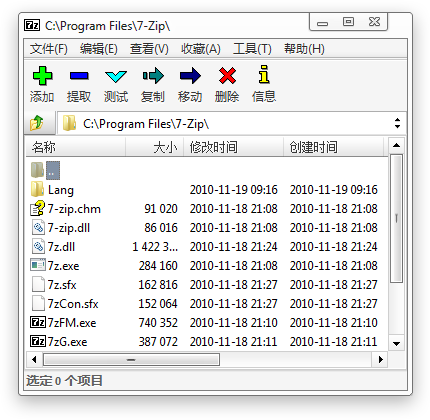
【 基本介绍】
7-Zip是一款开源软件。大多数源代码都基于GNULGPL许可协议下发布。AES代码基于BSD许可下发布。unRAR代码基于两种许可:GNULGPL和unRAR限制许可。更多下许可信息请查看:7-Zip许可。您可以在任何一台计算机上使用7-Zip,包括用在商业用途的计算机,不对7-Zip进行捐赠或支付并不影响您的使用。
【 软件特点】
1、支持格式:压缩 / 解压缩:7z, XZ, BZIP2, GZIP, TAR, ZIP and WIM
仅解压缩:ARJ, CAB, CHM, CPIO, CramFS, DEB, DMG, FAT, HFS, ISO, LZH, LZMA, MBR, MSI, NSIS, NTFS, RAR, RPM, SquashFS, UDF, VHD, WIM, XAR, Z
2、对于 ZIP 及 GZIP 格式,7-Zip 能提供比使用 PKZip 及 WinZip 高 2-10% 的压缩比
3、为 7z 与 ZIP 提供更完善的 AES-256 加密算法
4、7z 格式支持创建自释放压缩包
5、Windows 资源管理器集成
6、强大的的文件管理器
7、更给力的命令行版本
8、支持 FAR Manager 插件
9、支持 79 种语言
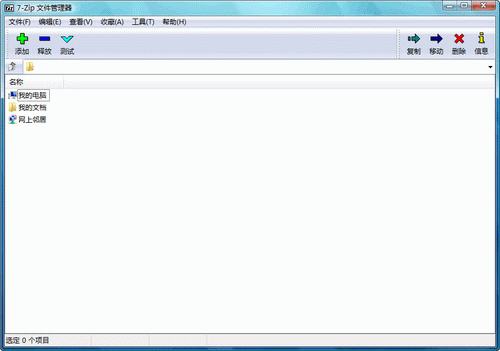
【 软件功能】
1.开放的结构2.高压缩比
3.强大的AES-256加密
4.能够兼容任意压缩、转换、加密算法
5.最高支持16,000,000,000GB的文件压缩
6.以Unicode为标准的文件名
7.支持固实压缩
8.支持文件头压缩
【 软件特点】
开源免费,轻巧便携、无需安装!与同类收费软件功能相当!对于ZIP及GZIP格式,7-Zip能提供比使用PKZip及WinZip高2-10%的压缩比!
提供更完善的AES-256加密算法;可以利用7-zip内置命令创建体积小巧的自动释放安装包!
与Windows资源管理器紧密集成;强大的的文件管理器;更给力的命令行版;支持FARManager插件;
支持对7z,XZ,BZIP2,GZIP,TAR,ZIPandWIM等格式的压缩/解压缩!
【 安装教程】
在本站下载7zip安装包,并解压双击下载好的7-Zip安装文件
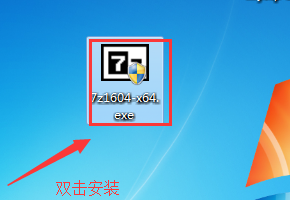
弹出安装界面,其实很简单,就一个安装目录的选择
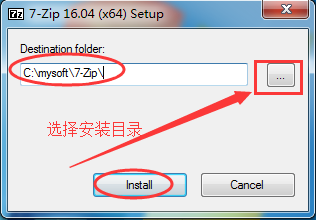
点安装,等进度条占满100%,说明安装完成,如下图所示
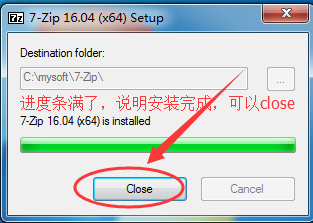
【 使用教程】
7zip压缩解压软件使用教程安装后,选择要重压缩的文件或文件夹,用右键鼠标点击文件,在弹出菜单中,选择“7-Zip",——"添加到压缩包",进入添加到压缩包界面。

在压缩等级,有几个压缩的选项,如果你要压缩的文件比较大,为了将文件能压缩到更小,通常选择“极限压缩”即可。
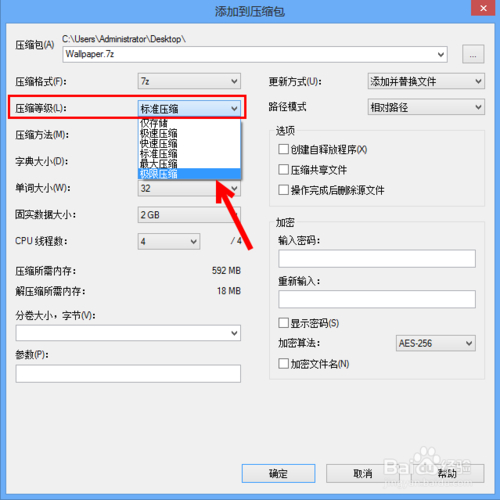
如果你电脑有重要的文件,不想随便给别人查看,可以加密压缩,在7-zip也是很方便的,在添加到压缩包界面,在加密选项,填好密码后,点击“确定”开始压缩文件。
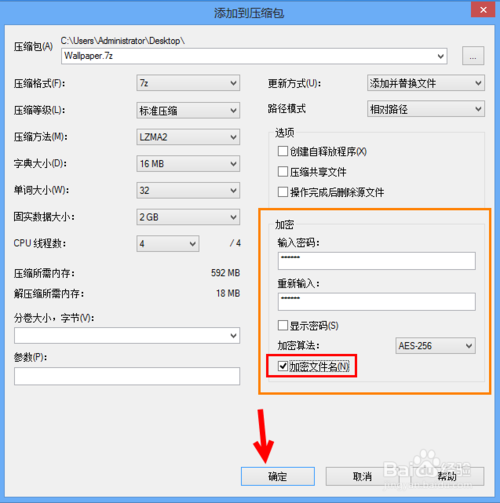
正在压缩文件中,压缩比较大的文件时,建议等待压缩完后再作其它操作,在这可以看到文件压缩前和压缩后的大小信息。
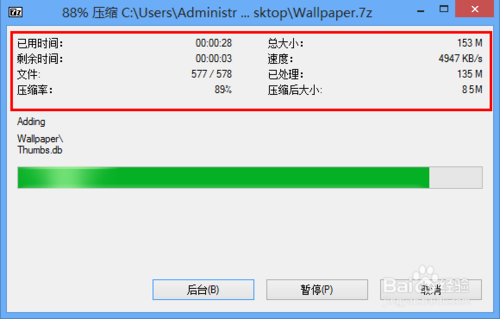
压缩完成后,在当前目录下创建了一个压缩包,如果你的电脑安装了其它压缩软件,图标有可能显示不太一样,不影响。

压缩包加密成功后,打开压缩包时要输入正确的密码才能找开,如图所示:
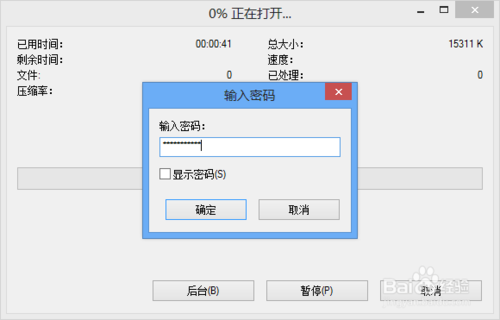
如何使用7zip一次创建多个压缩文件夹
安装7zip。如果您让它安装在其默认设置通常应该是在"C:\Program Files\7-zip\7z.exe"。
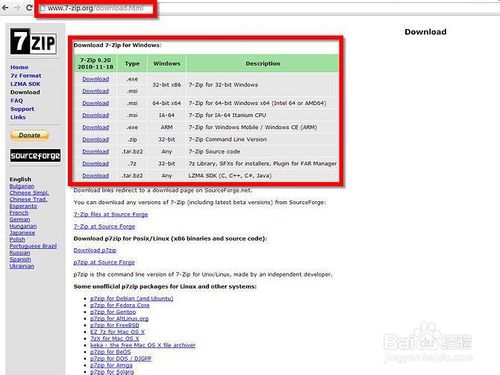
打开记事本。您将不再需要使用7zip的图形用户界面,因此安装后无需运行它。
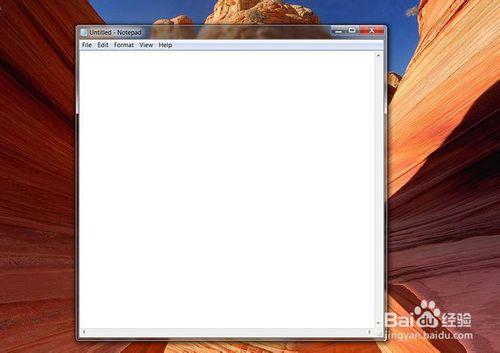
在记事本中插入一行代码:for /d %%X in (*) do "c:\Program Files\7-Zip\7z.exe" a "%%X.7z" "%%X\"
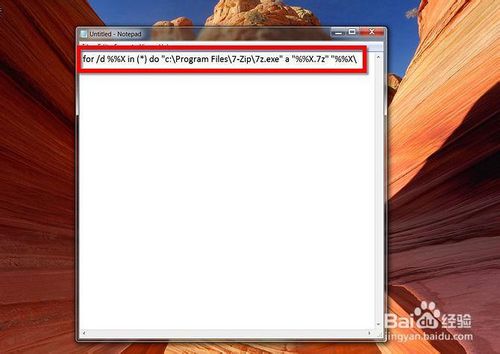
注意:如果您想输出成ZIP文件,变更"%%X.7z"为"%%X.zip"。
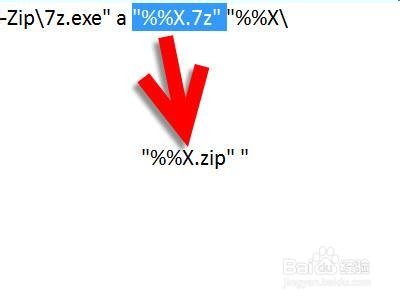
点击“文件” ,然后“另存为”。
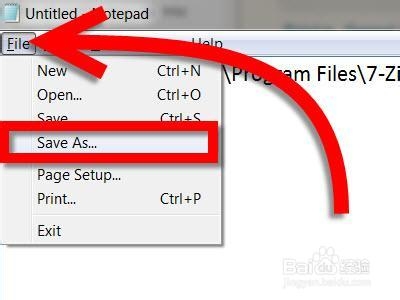
浏览您要压缩的文件夹的位置。在我们的例子中,它是在C:\My Music。
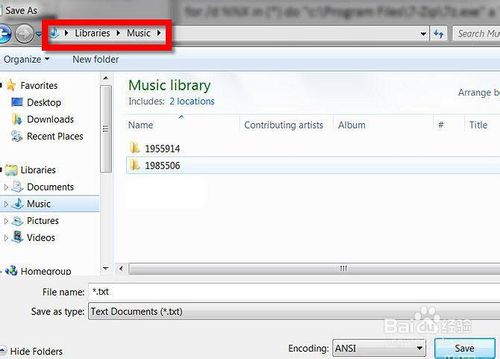
设置“保存类型”为“所有文件”,创建您自己的批处理文件,并命名它像' foldertomultiple7z.bat ' 。请注意文件扩展名是.bat。请务必不要将文件类型设置为“文本文件”。
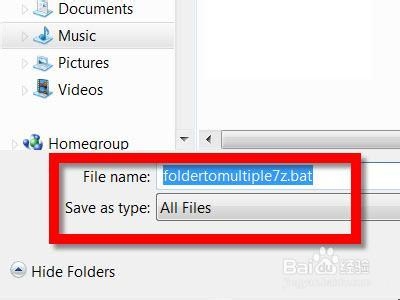
单击“保存”。

关闭记事本,巡航到“我的音乐”文件夹。请注意该批处理文件与需要压缩的文件夹在相同的目录层。
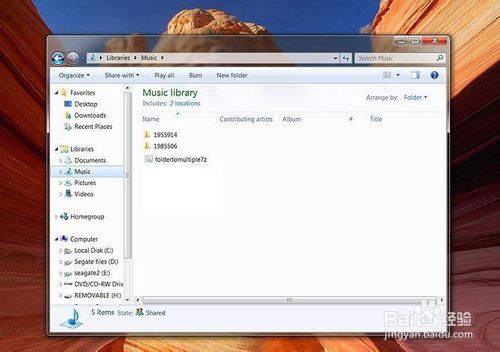
在“我的音乐文件夹中双击.bat文件运行该批处理文件。
1.请不要作为管理员运行(选项出现在右键菜单中)- 以管理员身份运行会将文件压缩到windows/system32中。
2.双击bat文件之后,Windows命令提示符出现和7zip开始运行。
3.所有压缩文件夹创建后,Windows命令提示符消失。现在应该在您的文件夹里看到他们。

验证您的压缩文件夹。选中它们并单击鼠标右键。如果您安装7zip的默认设置,其菜单融入Windows菜单中。巡航到它,然后单击“测试存档”。
1.7zip会报告,存档是否有错误。
2.您使用7zip一次创建多个压缩文件夹完成了。现在可以将它们移动到外部硬盘驱动器。您可以删除批处理文件或将其移动到另一个文件夹中。
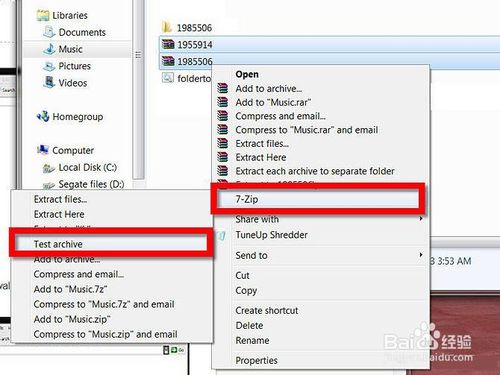
注意事项
在记事本更改代码生成扩展名是:.cbz (代替.zip )的文件,使这个批处理文件适合作者。
保留批处理文件,以备将来使用。下一次您需要压缩多个文件夹时,复制/粘贴到上述文件夹所在的主目录,并运行它。
不要以管理员身份运行。这会将文件压缩到windows/system32中,只是从目标文件夹内双击就行。
如果7-Zip安装在系统的其他地方,找到它的位置,在代码中取代其默认位置。
您可以使用批处理文件压缩任何文件夹,不只是音乐文件夹。
【 常见问题】
我如何在 Windows 7 以及 Windows Vista 中让 7-Zip 关联文件?你必须以管理员方式运行一次 7-Zip 文件管理器。右键点击 7-Zip 文件管理器图标,选择“以管理员方式运行”。然后您就可以在设置中关联文件了
为何在部分压缩包中无法进行添加、删除、更新等操作?
此操作只有在老版本的 7-Zip 中不支持。最新版本的 7-Zip 支持在固实压缩包中执行上述所有操作。
为何7-Zip无法打开部分ZIP压缩包?
绝大多数是因为该压缩包的文件头错误。ZIP压缩包包含两个文件头,7-Zip对两个文件头都进行读取,如果其中任意一个包含错误数据,7-Zip就不会打开它。而其它支持ZIP格式的程序能够打开部分有错误的压缩包,因为那些程序通常只读取一分文件头,或者程序将错误的数据忽略。
所以,如果您有类似的压缩包,请不要向7-Zip技术支持询问其原因。您最好试着找到创建此压缩包的原程序,并向他们的技术支持发送错误报告,来告知它与ZIP格式不完全兼容。
目前同样还有一些ZIP压缩包使用的是7-Zip不支持的编码格式,例如WAVPack(WinZip)。
为何7-Zip无法打开部分RAR压缩包?
7-Zip目前仍不支持RAR5格式,7-Zip目前仅支持RAR2/3/4格式。
为什么从7-Zip拖拽文件到Windows资源管理器时要先提取到临时文件?
7-Zip并不知道拖拽到的目标路径。只有Windows文件管理器知道拖拽的目标路径。并且Windows资源管理器需要在硬盘上有已解压缩的文件才可以往下进行操作。所以7-Zip要先提取文件到临时文件夹,然后7-Zip会通知Windows资源管理器,之后由资源管理器将文件复制到拖拽的目标路径。
如果想避免使用临时文件,您可以使用提取命令,或在7-Zip文件管理器之内进行拖拽操作。

